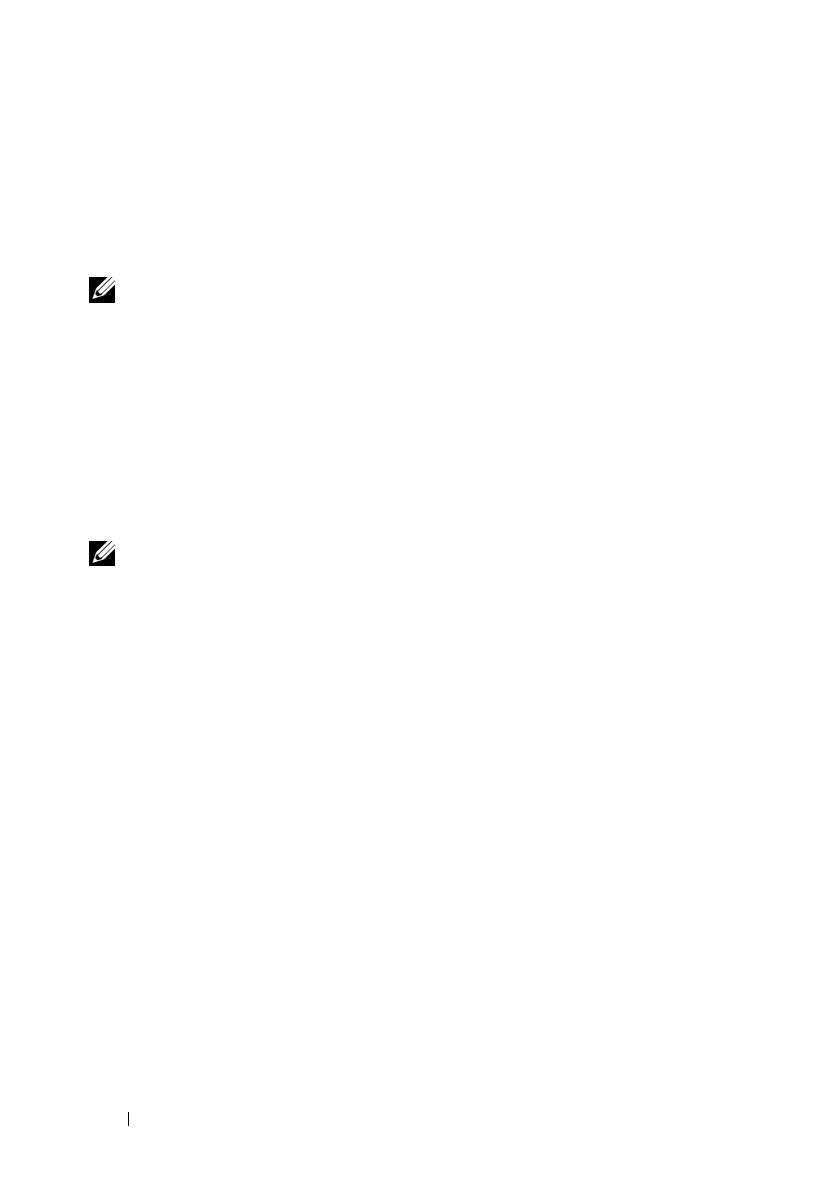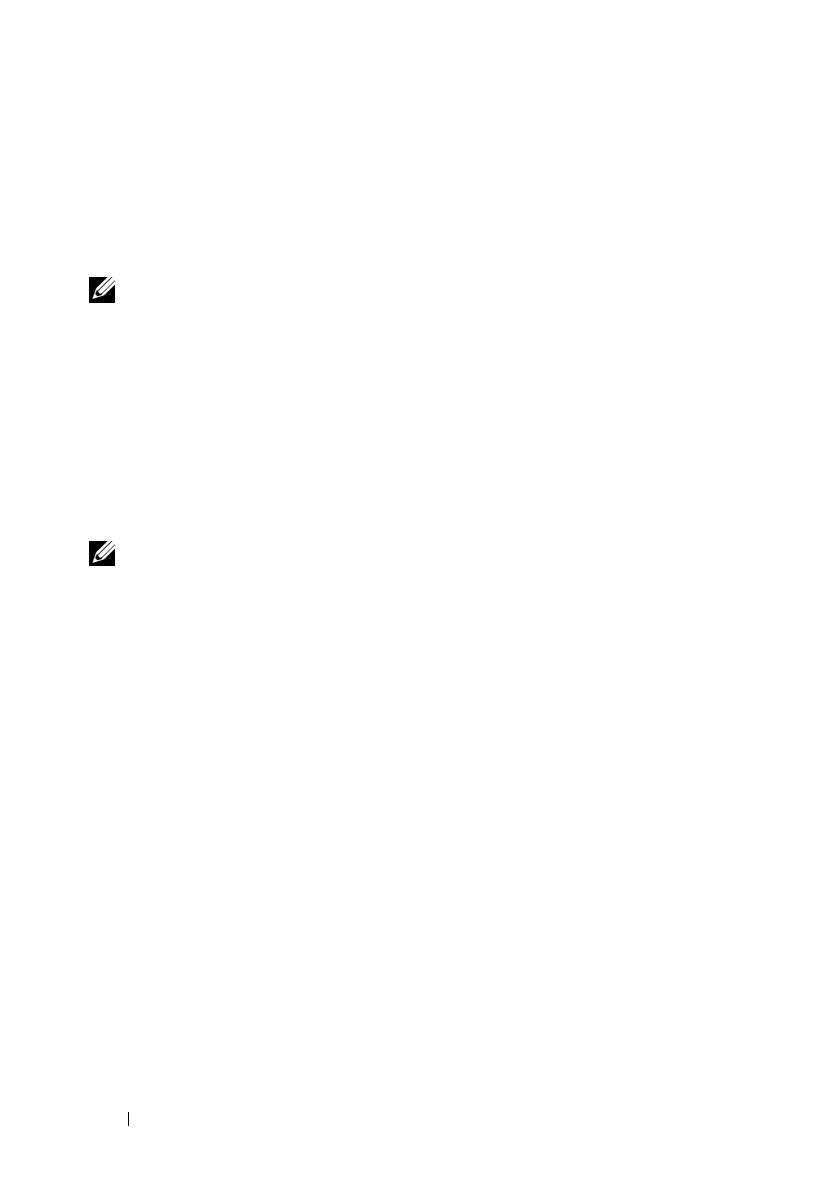
18 コンピュータのセットアップ
Microsoft Windows
®
XP
jáÅêçëçÑí=táåÇçïë=um=には、データを元のコンピュータから新しいコンピュータに
転送する、ファイルと設定の転送ウィザードがあります。
ネットワーク接続またはシリアル接続を介して新しいコンピュータにデータを転送し
たり、書き込み可能=`a=などのリムーバブルメディアにデータを保存したりできます。
メモ: 古いコンピュータから新しいコンピュータに情報を転送するには、シリアル
ケーブルを=O=台のコンピュータの入力=L=出力(fLl)ポートに直接接続します。O=台の
コンピュータで直接ケーブルを接続する手順については、マイクロソフトのウェブサ
イトにて「eçï= íç= pÉí= ré= ~= aáêÉÅí= `~ÄäÉ= `çååÉÅíáçå= _ÉíïÉÉå= qïç= `çãéìíÉêë= áå
táåÇçïë=um」という文書を参照してください。この情報は、特定の国では使用でき
ない場合もあります。
新しいコンピュータに情報を転送するには、ファイルと設定の転送ウィザードを実行
する必要があります。
オペレーティングシステムメディアを使用してファイルと設定の転送ウィザード
を実行する場合
メモ: この手順では、『オペレーティングシステム』メディアが必要です。この=メ
ディア==はオプションなので、出荷時にすべてのコンピュータに付属しているわけで
はありません。
新しいコンピュータに情報を転送するには次の手順を実行します。
1 ファイルと設定の転送ウィザードを開きます。これには、スタート=→=すべての
プログラム=→=アクセサリ=→ システムツール=→=ファイルと設定の転送ウィ
ザードをクリックします。
2 ファイルと設定の転送ウィザードの開始画面が表示されたら、次へをクリック
します。
3 これはどちらのコンピュータですか?画面で、転送先の新しいコンピュータ →
次へをクリックします。
4 Windows XP CD がありますか?画面で=Windows XP CD からウィザードを使
います=→=次へをクリックします。
5 今、古いコンピュータに行ってください画面が表示されたら、古いコンピュータ
またはソースコンピュータに行きます。このときに、次へをクリックしないでく
ださい。
古いコンピュータからデータをコピーするには次の手順を実行します。
1 古いコンピュータで、táåÇçïë=um=の『オペレーティングシステム』メディアを
挿入します。
2 Microsoft Windows XP へようこそ画面で、追加のタスクを実行するをクリック
します。